해결 방법: 1. Word를 사용하여 작업해야 하는 문서를 엽니다. 2. 메뉴 표시줄의 "리본"에서 "검색"을 클릭한 다음 "더 보기"를 클릭합니다. 3. "특수 항목"에서 "섹션"을 클릭합니다. 4. 팝업 창에서 "모두 바꾸기"를 클릭하세요.

해결 방법:
1. 그림과 같이 이 섹션 나누기 앞에는 원 모양의 로고가 없습니다. 선택 후 백스페이스로 삭제할 수 없습니다. 이 문서가 이를 어떻게 수행하는지 정확히 모르겠습니다.
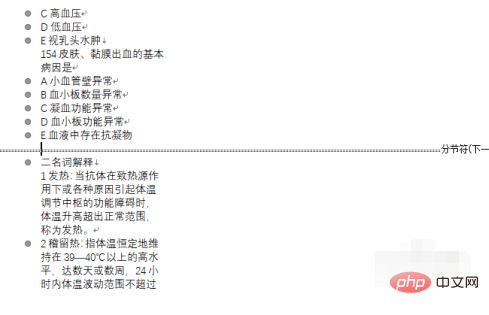
2. 옵션에서 모든 기호 표시를 선택한 후 삭제할 수 없는 섹션 구분선의 모습입니다.
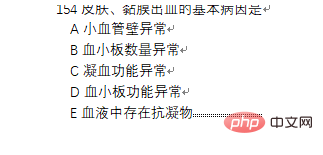
3. 이때 교체 기능을 사용해야 합니다. 리본에서 "교체"를 찾으세요.
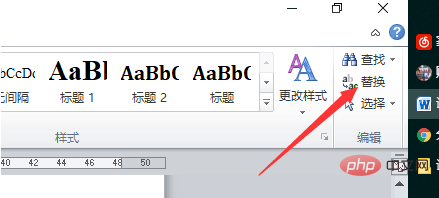
4. 검색 내용 옆의 입력 상자를 클릭하고 "더보기"를 선택하세요.
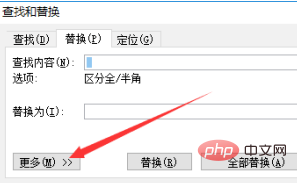
5. 특수 형식의 섹션 나누기를 찾아 클릭하세요.
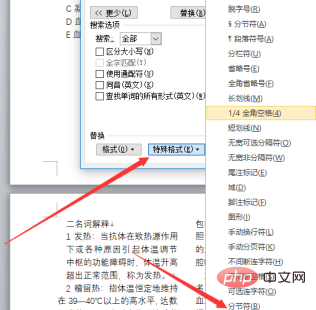
6. 콘텐츠 교체 시 아무것도 입력하지 마세요.
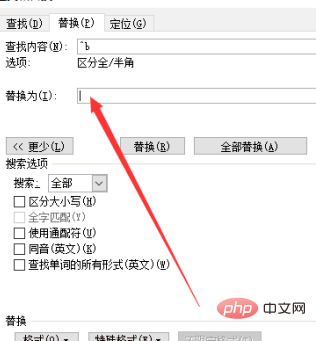
7. 마지막으로 모두 바꾸기를 클릭합니다.
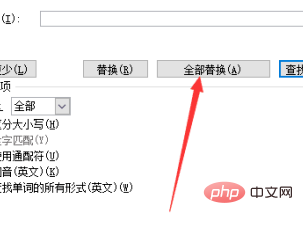
8. 교체 성공! !
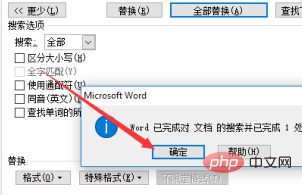
추천 튜토리얼: "Word Tutorial"
위 내용은 구역 나누기를 선택하고 삭제할 수 없으면 어떻게 해야 합니까?의 상세 내용입니다. 자세한 내용은 PHP 중국어 웹사이트의 기타 관련 기사를 참조하세요!